Co to jest Snapsearch?
Snapsearch jest klasyfikowany jako adware program. Należy do SuperWeb LLC, firma znana do tworzenia takich niepotrzebnych aplikacji jako Yula, SaveOn, SunriseBrowse, Techgile, HypeNet, Fortunitas i więcej. Te wszystkie aplikacje działają w podobny sposób. Wprowadź swój komputer i uruchomić powodzi swoje z reklam. Snapsearch jest nie inaczej. Jego Oficjalna strona może opisują go jako użytecznym narzędziem, które poprawi twój pasienie się przeżycie, ale tak nie jest. Jego jedynym celem jest generowanie ruchu w sieci, dlatego nie należy się do wyeliminowania Snapsearch z systemu.
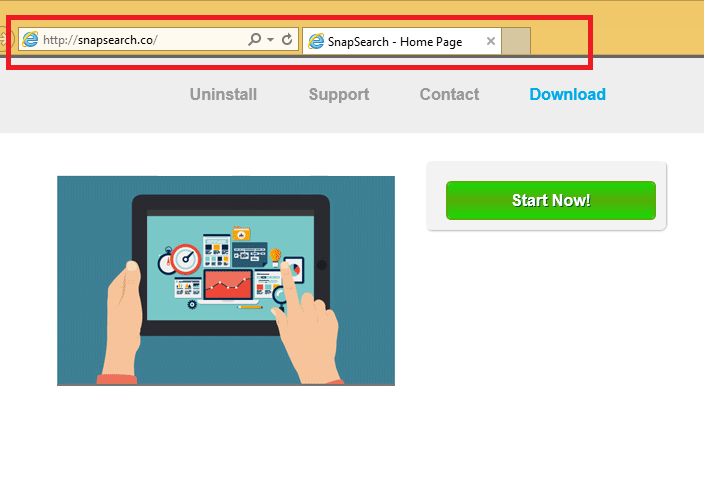
Jak działa Snapsearch?
Oficjalna strona programu, snapsearch.co, nie zapewniają Ci działający link do pobrania. Nie należy mylić adware z innych aplikacji, które mają taką samą nazwę i promowane są w snapsearch.io i snapdeal.com. Żaden z nich są powiązane ze sobą. SuperWeb w naszej ery dostawca aplikacji pobiera dystrybuowane za pośrednictwem wiązki freeware i shareware. To jest oferowana użytkownikowi podczas procesu instalacji i jeśli nie odrzucić tej oferty, możesz zainstalować go automatycznie. Jest to możliwe, że nie mają nawet zauważony w ten sposób. Następnym razem możesz zainstalować darmowy, upewnij się, że można zwrócić uwagę na każdym kroku instalacji i Wyłącz wszystkie aplikacje, które są nieznane dla Ciebie.
Jak to już zostało wspomniane, Snapsearch wkładki ogłoszeń pod wszystkie przeglądarki, oczekujemy na najnowszą wersję Google Chrome. Adware sprawia, że niemożliwe do surfowania po Internecie bez stale się rozprasza. Problem z jej reklamy, które są zwykle oznaczone „Zasilany przez Snapsearch”, „Reklamy przez Snapsearch” i podobne, jest to, że nie wszystkie są uzasadnione. Można napotkać fałszywych reklamy i jeśli możesz kliknąć przycisk na nich, skończy się na uszkodzonych stron. Może to prowadzić do różnych niepożądanych konsekwencji, w tym infekcji złośliwym oprogramowaniem. Innego aspektu wniosku, że powinieneś być świadomy to że zbiera dane i sprzedaje jest niepowiązane trzecich. Jeśli ty jesteś nie komfortowo z tym, należy usunąć Snapsearch tak szybko, jak to możliwe.
Jak usunąć Snapsearch?
Można wyeliminować Snapsearch Ads z przeglądarki na dwa sposoby: ręcznie lub automatycznie. Jeśli zdecydujesz się odinstalować Snapsearch ręcznie, można użyć instrukcji przedstawiony poniżej tego artykułu. Jeśli jednak zdecydujesz się całkowicie porządki w komputerze, należy zakończyć Snapsearch automatycznie. Pobierz za darmo anty malware narzędzie, przedstawione na naszej stronie i używać go do skanowania systemu. Skoro ono wykrywa wszystkie jego problemy, będzie można usunąć Snapsearch oraz inne niepotrzebne pliki i programy.
Offers
Pobierz narzędzie do usuwaniato scan for Snapsearch AdsUse our recommended removal tool to scan for Snapsearch Ads. Trial version of provides detection of computer threats like Snapsearch Ads and assists in its removal for FREE. You can delete detected registry entries, files and processes yourself or purchase a full version.
More information about SpyWarrior and Uninstall Instructions. Please review SpyWarrior EULA and Privacy Policy. SpyWarrior scanner is free. If it detects a malware, purchase its full version to remove it.

WiperSoft zapoznać się ze szczegółami WiperSoft jest narzędziem zabezpieczeń, które zapewnia ochronę w czasie rzeczywistym przed potencjalnymi zagrożeniami. W dzisiejszych czasach wielu uży ...
Pobierz|Więcej


Jest MacKeeper wirus?MacKeeper nie jest wirusem, ani nie jest to oszustwo. Chociaż istnieją różne opinie na temat programu w Internecie, mnóstwo ludzi, którzy tak bardzo nienawidzą program nigd ...
Pobierz|Więcej


Choć twórcy MalwareBytes anty malware nie było w tym biznesie przez długi czas, oni się za to z ich entuzjastyczne podejście. Statystyka z takich witryn jak CNET pokazuje, że to narzędzie bezp ...
Pobierz|Więcej
Quick Menu
krok 1. Odinstalować Snapsearch Ads i podobne programy.
Usuń Snapsearch Ads z Windows 8
Kliknij prawym przyciskiem myszy w lewym dolnym rogu ekranu. Po szybki dostęp Menu pojawia się, wybierz panelu sterowania wybierz programy i funkcje i wybierz, aby odinstalować oprogramowanie.


Odinstalować Snapsearch Ads z Windows 7
Kliknij przycisk Start → Control Panel → Programs and Features → Uninstall a program.


Usuń Snapsearch Ads z Windows XP
Kliknij przycisk Start → Settings → Control Panel. Zlokalizuj i kliknij przycisk → Add or Remove Programs.


Usuń Snapsearch Ads z Mac OS X
Kliknij przycisk Przejdź na górze po lewej stronie ekranu i wybierz Aplikacje. Wybierz folder aplikacje i szukać Snapsearch Ads lub jakiekolwiek inne oprogramowanie, podejrzane. Teraz prawy trzaskać u każdy z takich wpisów i wybierz polecenie Przenieś do kosza, a następnie prawo kliknij ikonę kosza i wybierz polecenie opróżnij kosz.


krok 2. Usunąć Snapsearch Ads z przeglądarki
Usunąć Snapsearch Ads aaa z przeglądarki
- Stuknij ikonę koła zębatego i przejdź do okna Zarządzanie dodatkami.


- Wybierz polecenie Paski narzędzi i rozszerzenia i wyeliminować wszystkich podejrzanych wpisów (innych niż Microsoft, Yahoo, Google, Oracle lub Adobe)


- Pozostaw okno.
Zmiana strony głównej programu Internet Explorer, jeśli został zmieniony przez wirus:
- Stuknij ikonę koła zębatego (menu) w prawym górnym rogu przeglądarki i kliknij polecenie Opcje internetowe.


- W ogóle kartę usuwania złośliwych URL i wpisz nazwę domeny korzystniejsze. Naciśnij przycisk Apply, aby zapisać zmiany.


Zresetować przeglądarkę
- Kliknij ikonę koła zębatego i przejść do ikony Opcje internetowe.


- Otwórz zakładkę Zaawansowane i naciśnij przycisk Reset.


- Wybierz polecenie Usuń ustawienia osobiste i odebrać Reset jeden więcej czasu.


- Wybierz polecenie Zamknij i zostawić swojej przeglądarki.


- Gdyby nie może zresetować przeglądarki, zatrudnia renomowanych anty malware i skanowanie całego komputera z nim.Wymaż %s z Google Chrome
Wymaż Snapsearch Ads z Google Chrome
- Dostęp do menu (prawy górny róg okna) i wybierz ustawienia.


- Wybierz polecenie rozszerzenia.


- Wyeliminować podejrzanych rozszerzenia z listy klikając kosza obok nich.


- Jeśli jesteś pewien, które rozszerzenia do usunięcia, może je tymczasowo wyłączyć.


Zresetować Google Chrome homepage i nie wykonać zrewidować silnik, jeśli było porywacza przez wirusa
- Naciśnij ikonę menu i kliknij przycisk Ustawienia.


- Poszukaj "Otworzyć konkretnej strony" lub "Zestaw stron" pod "na uruchomienie" i kliknij na zestaw stron.


- W innym oknie usunąć złośliwe wyszukiwarkach i wchodzić ten, który chcesz użyć jako stronę główną.


- W sekcji Szukaj wybierz Zarządzaj wyszukiwarkami. Gdy w wyszukiwarkach..., usunąć złośliwe wyszukiwania stron internetowych. Należy pozostawić tylko Google lub nazwę wyszukiwania preferowany.




Zresetować przeglądarkę
- Jeśli przeglądarka nie dziala jeszcze sposób, w jaki wolisz, można zresetować swoje ustawienia.
- Otwórz menu i przejdź do ustawienia.


- Naciśnij przycisk Reset na koniec strony.


- Naciśnij przycisk Reset jeszcze raz w oknie potwierdzenia.


- Jeśli nie możesz zresetować ustawienia, zakup legalnych anty malware i skanowanie komputera.
Usuń Snapsearch Ads z Mozilla Firefox
- W prawym górnym rogu ekranu naciśnij menu i wybierz Dodatki (lub naciśnij kombinację klawiszy Ctrl + Shift + A jednocześnie).


- Przenieść się do listy rozszerzeń i dodatków i odinstalować wszystkie podejrzane i nieznane wpisy.


Zmienić stronę główną przeglądarki Mozilla Firefox został zmieniony przez wirus:
- Stuknij menu (prawy górny róg), wybierz polecenie Opcje.


- Na karcie Ogólne Usuń szkodliwy adres URL i wpisz preferowane witryny lub kliknij przycisk Przywróć domyślne.


- Naciśnij przycisk OK, aby zapisać te zmiany.
Zresetować przeglądarkę
- Otwórz menu i wybierz przycisk Pomoc.


- Wybierz, zywanie problemów.


- Naciśnij przycisk odświeżania Firefox.


- W oknie dialogowym potwierdzenia kliknij przycisk Odśwież Firefox jeszcze raz.


- Jeśli nie możesz zresetować Mozilla Firefox, skanowanie całego komputera z zaufanego anty malware.
Uninstall Snapsearch Ads z Safari (Mac OS X)
- Dostęp do menu.
- Wybierz Preferencje.


- Przejdź do karty rozszerzeń.


- Naciśnij przycisk Odinstaluj niepożądanych Snapsearch Ads i pozbyć się wszystkich innych nieznane wpisy, jak również. Jeśli nie jesteś pewien, czy rozszerzenie jest wiarygodne, czy nie, po prostu usuń zaznaczenie pola Włącz aby go tymczasowo wyłączyć.
- Uruchom ponownie Safari.
Zresetować przeglądarkę
- Wybierz ikonę menu i wybierz Resetuj Safari.


- Wybierz opcje, które chcesz zresetować (często wszystkie z nich są wstępnie wybrane) i naciśnij przycisk Reset.


- Jeśli nie możesz zresetować przeglądarkę, skanowanie komputera cały z autentycznych przed złośliwym oprogramowaniem usuwania.
